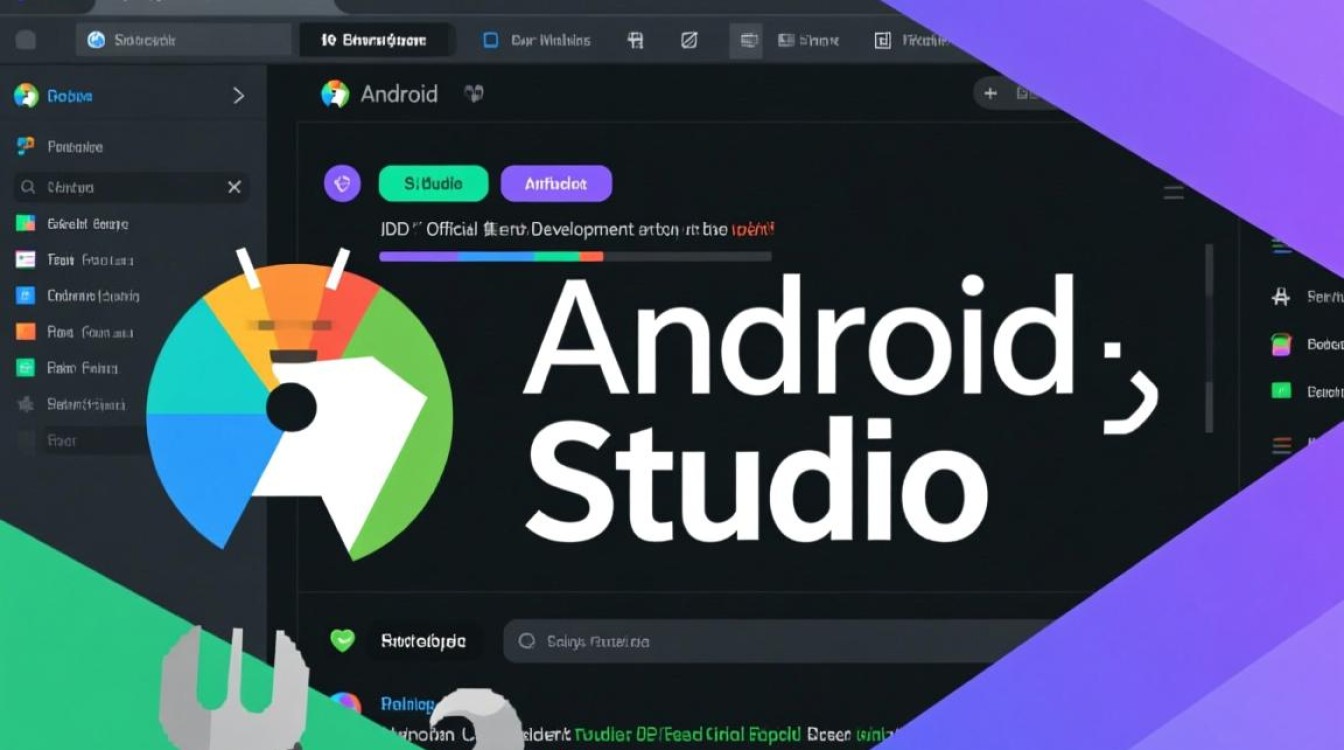配置域名到虚拟机是搭建网站、服务或应用的重要步骤,通过将易记的域名与虚拟机的IP地址关联,可提升访问便捷性和品牌形象,以下是详细的配置流程,涵盖环境准备、DNS解析、虚拟机服务配置及测试验证等环节,确保操作清晰、结构规范。

环境准备
在开始配置前,需确认以下基础信息已准备就绪:
- 虚拟机信息:虚拟机的公网IP地址(若需外部访问)或内网IP(局域网访问),以及操作系统类型(如Linux/Windows)。
- 域名资源:已注册的域名(可通过阿里云、腾讯云、GoDaddy等平台购买),并拥有该域名的管理权限。
- 服务需求:明确虚拟机运行的服务类型(如Web服务、游戏服务器等),以便后续开放对应端口。
示例环境:
| 项目 | 内容 |
|————–|———————–|
| 虚拟机IP | 192.168.1.100(内网) |
| 公网IP | 203.0.113.10(若需外网访问) |
| 域名 | example.com |
| 操作系统 | Ubuntu 22.04 LTS |
配置DNS解析
DNS解析是将域名指向虚拟机IP的核心步骤,需在域名注册商的管理后台完成操作。
登录域名管理控制台
以阿里云为例,登录“阿里云DNS控制台”,选择目标域名“example.com”。
添加解析记录
根据访问需求添加不同类型的记录,常见类型如下:
| 记录类型 | 作用 | 示例配置 |
|———-|————————–|———————————–|
| A记录 | 将域名指向IPv4地址 | 主机记录:@(根域名) | 记录值:203.0.113.10 |
| CNAME记录| 将域名别名指向另一个域名 | 主机记录:www | 记录值:example.com |
| AAAA记录 | 将域名指向IPv6地址 | (若虚拟机为IPv6,需填写对应IP) |
注意事项:

- 若虚拟机仅在内网环境,需使用内网IP,但外网用户无法直接访问,需通过端口映射或VPN解决。
- TTL(生存时间)建议设置为短时间(如600秒),便于后续修改后快速生效。
等待解析生效
DNS解析传播需时间(通常1分钟至24小时),可通过nslookup example.com或在线工具(如DNSChecker)验证是否生效。
虚拟机服务配置
安装并启动Web服务
以Linux(Ubuntu)为例,安装Nginx作为Web服务:
sudo apt update && sudo apt install nginx -y sudo systemctl start nginx sudo systemctl enable nginx # 设置开机自启
开放防火墙端口
确保虚拟机的防火墙允许域名对应的服务端口(如Nginx默认端口80/443):
sudo ufw allow 80/tcp sudo ufw allow 443/tcp sudo ufw reload # 重启防火墙
配置虚拟主机(可选)
若需通过域名区分不同网站,可修改Nginx配置文件(如/etc/nginx/sites-available/example.com):
server {
listen 80;
server_name example.com www.example.com;
root /var/www/example.com;
index index.html;
location / {
try_files $uri $uri/ =404;
}
}
创建网站目录并重启Nginx:
sudo mkdir -p /var/www/example.com echo "<h1>Welcome to example.com</h1>" | sudo tee /var/www/example.com/index.html sudo ln -s /etc/nginx/sites-available/example.com /etc/nginx/sites-enabled/ sudo nginx -t && sudo systemctl reload nginx # 测试配置并重启
SSL证书配置(可选但推荐)
为启用HTTPS加密访问,可申请免费SSL证书(如Let’s Encrypt):

sudo apt install certbot python3-certbot-nginx -y sudo certbot --nginx -d example.com -d www.example.com
按提示完成证书申请,Nginx将自动配置HTTP跳转HTTPS。
测试与验证
-
本地访问测试:
- 在浏览器输入
http://example.com,若显示虚拟机Web服务的默认页面或自定义内容,则配置成功。 - 若通过公网IP访问,需确保虚拟机所在网络(如云服务器)的安全组已放行目标端口。
- 在浏览器输入
-
命令行测试:
ping example.com # 检查是否解析到目标IP curl -I http://example.com # 查看HTTP响应状态码(如200表示正常)
-
常见问题排查:
- 无法访问:检查DNS解析是否生效、防火墙端口是否开放、Web服务是否运行。
- 证书错误:确认证书域名与访问域名一致,且证书未过期。
配置域名到虚拟机的核心流程可概括为:准备环境→DNS解析→虚拟机服务配置→测试验证,通过以上步骤,即可实现域名与虚拟机的关联,为后续部署网站或服务奠定基础,实际操作中,需根据虚拟机操作系统、服务类型及网络环境灵活调整细节,确保安全性与稳定性。